对多个工作表中的内容求和,以前曾教过多次。如果每个工作表中的排序不同,如何求和?且还要能够自动刷新结果?今天教两种方法。

微软Office LTSC 2021专业增强版 简体中文批量许可版 2024年09月更新
- 类型:办公软件
- 大小:2.2GB
- 语言:简体中文
- 时间:2024-09-12
查看详情
案例:
下图 1 至 3 分别是每个月的奖金计算表,每个表中的姓名排序都不一致。
请在“总计”工作表中计算所有月的汇总数据。效果如下图 4 所示。
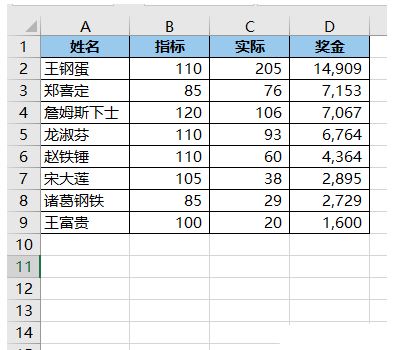

解决方案 1:
1. 选中“总计”工作表中的 A1 单元格 –> 选择工具栏的“数据”–> 选择“数据工具”区域的“合并计算”
2. 在弹出的对话框中按以下方式设置 –> 点击“添加”按钮:
在“函数”下拉菜单中选择“求和”
引用位置:选择“1月”工作表中的数据表区域

3. 重复上述步骤将每个月的数据表都添加到引用位置 –> 勾选“标签位置”中的所有选项 –> 点击“确定”

求和表已经生成并计算完成。

4. 如果更改某个月份中的部分数值,总表的求和结果也会随之自动更新。
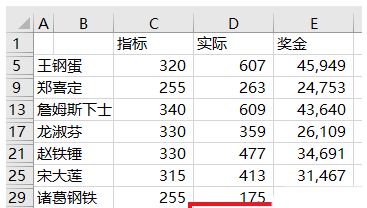
解决方案 2:
1. 选择工具栏的“数据”–>“新建查询”–>“从文件”–>“从 Excel 工作簿”
2. 在弹出的对话框中将工作簿导入到 PQ。
3. 在弹出的对话框中勾选“选择多项”–> 勾选除“总计”外的其他所有工作表 –> 点击“转换数据”按钮

4. 在弹出的对话框中选择“三个或更多表”–> 选中“2月”和“3月”–> 点击“添加”按钮
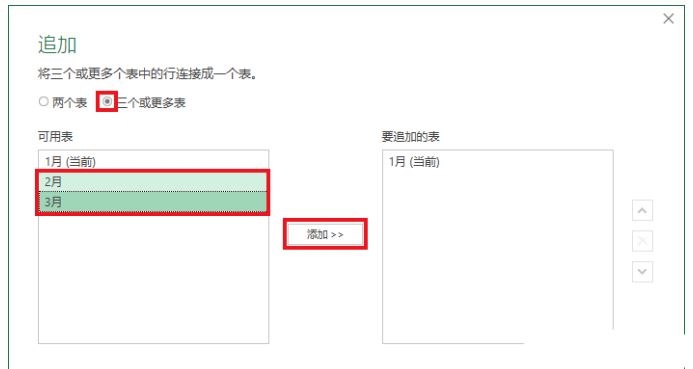
5. 点击“确定”。

6. 选择工具栏的“主页”–>“分组依据”
7. 在弹出的对话框中按以下方式设置 –> 点击“添加聚合”按钮:
选择“高级”,在第一个下拉菜单中选择“姓名”,
- 新列名:输入“指标”
- 操作:选择“求和”
- 柱:选择“指标”

8. 在新的聚合中分别对“实际”和“奖金”求和 –> 点击“确定”

9. 点击“奖金”左边的格式符号 –> 在弹出的菜单中将格式修改为“整数”

10. 选择工具栏的“主页”–>“关闭并上载”–>“关闭并上载至”
11. 在弹出的对话框中选择“仅创建连接”–> 点击“加载”
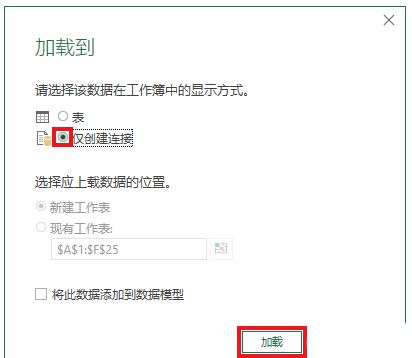
12. 在右侧的“工作簿查询”区域选中“1月”–> 右键单击 –> 在弹出的菜单中选择“加载到”
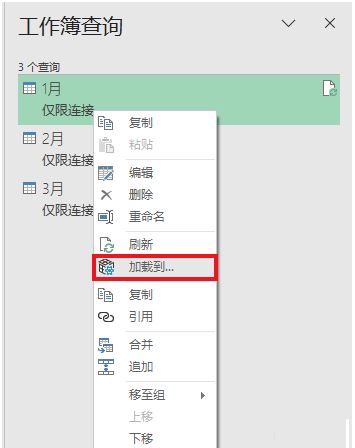
13. 在弹出的对话框中选择“表”–> 选择“现有工作表”及所需上传至的位置 –> 点击“加载”
求和结果就汇总到“总计”工作表中了。当数据源有改动,刷新这个表格就能同步更新结果。

推荐阅读:但凡飘了,都先从看不起 Excel 查找替换功能开始
1、文稿PPT,仅供学习参考,请在下载后24小时删除。
2、如果资源涉及你的合法权益,第一时间删除。
3、联系方式:sovks@126.com
115PPT网 » Excel跨工作表求和每个表的排序不一样怎么办? 跨工作表条件求和的技巧




